
Как отменить покупку в itunes на iphone?
Как отменить покупку в App Store или iTunes Store
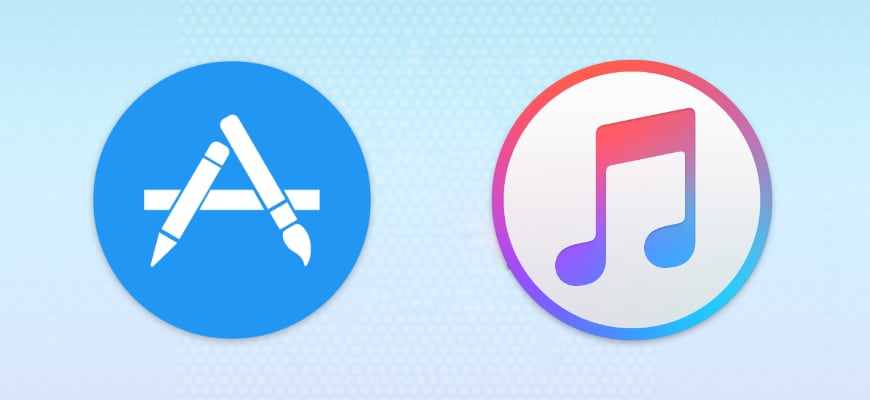
Меня часто начали спрашивать по поводу того, как отменить покупку в App Store или iTunes Store, поэтому решил в этом основательно разобраться. Не то чтобы я не имею представления, но надо же все самому прощупать — работает или нет схема возврата средств за “случайно” купленные приложения или музыку.
Для этого я провел такой себе ЭКСПЕРИМЕНТ, о чем вам в этой статье и расскажу. Как вы думаете, вернет ли мне Apple те пару-тройку долларов, которые я потратил… или же удавится, но оставит их себе? Сейчас узнаем…
Проблемы с неоплаченными покупками в iTunes & App Store и возникают у многих пользователей и при разных обстоятельствах. Наиболее распространенная ситуация когда ребенок, по незнанию или наивности, покупает песни в iTunes, а с его родителей потом хотят содрать 4000 рублей “непонятно за что”. Потом ремень… слезы… зачем вам все это?
Итак, для того чтобы прощупать процедуру отмены покупки в контент-магазинах Apple, я решил приобрести в App Store какую-нибудь более менее стоящую игру, музыкальный трек в iTunes Store и пополнить кредит в Skype.
Вообще закон о “Защите прав потребителя” позволяет нам, обычным людям, отказываться от покупки в течении 14 дней с возможностью возврата потраченной суммы. Конечно условия могут варьироваться и не каждый товар подлежит возврату. Но закон этот работает примерно одинаково во всех более-менее адекватных странах.
Итак! Для проведения запланированного эксперимента я скупился по следующему списку:
- App Store: Evertale — 0.99$
- iTunes Store: Сингл (как пафосно) Ольги Бузовой — #Лайкер (не подумайте что я фанат)
- Встроенная покупка в Skype (кредит 5$ для звонков на мобильные и городские номера)
А теперь давайте смотреть что из этого вышло…
- Как отменить покупку в iTunes Store
- Как отменить покупку в App Store
- Как отменить неоплаченную покупку в AppStore
- Как отменить внутриигровую покупку (Inn-App Purchase)
Как отменить покупку в iTunes Store
 Для того чтобы протестировать механизм отмены покупки в iTunes Store, я приобрел песню Бузовой под названием Лайкер. Это творение поставляется под грифом “сингл”. И я честно прослушал его целых один раз… В тексте песни были замечены слова “сиськи”, “девчулички мои» и “отлайкайте им мозги по полной”… Господа, это шедевр!
Для того чтобы протестировать механизм отмены покупки в iTunes Store, я приобрел песню Бузовой под названием Лайкер. Это творение поставляется под грифом “сингл”. И я честно прослушал его целых один раз… В тексте песни были замечены слова “сиськи”, “девчулички мои» и “отлайкайте им мозги по полной”… Господа, это шедевр!
Не хватало еще чтоб Бузова шиковала на мои 0.69$. ОТМЕНЯЕМ!
Покупки в iTunes & App Store можно отменять прямо с вашего iPhone. Для этого следуй инструкции ниже…
ШАГ 1 — Переходим по ссылке (https://apple.co/2IIa10R) на страницу Сообщить о проблеме и авторизируемся под своим Apple ID.
ШАГ 2 — Находим ненавистную Бузову и нажимаем “Сообщить о проблеме”… Вообще считаю что Бузова это одна большая проблема… (скрин ниже был сделан уже после произведенной отмены).
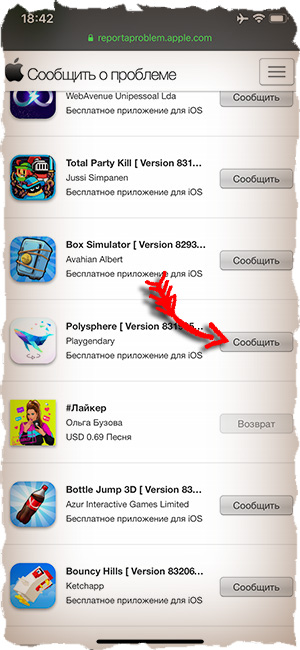
ШАГ 3 — В развернувшемся поле выбираем проблему “Я хочу запросить возврат средств”, а в поле причины пишем “The song was purchased by mistake”. Такого объяснения вполне достаточно.
Все бузова… Гони мои деньги назад!
Далее как повезет, т.к. каждая заявка рассматривается индивидуально. Очень часто бывают отказы, сформулированные как «Мы определили, что ваша покупка не соответствует условиям возврата«. Здесь уже ничего не поделаешь… Придется смириться с потерей ваших денег.
Как отменить покупку в App Store
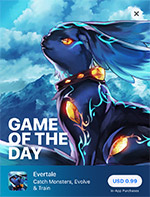 Как и планировалось, я приобрел игру Evertale за 0.99$. Приложение я долго не выбирал, а ткнул в первое попавшееся. Покупку подтвердил. Через 2 дня с банковского счета сняли деньги.
Как и планировалось, я приобрел игру Evertale за 0.99$. Приложение я долго не выбирал, а ткнул в первое попавшееся. Покупку подтвердил. Через 2 дня с банковского счета сняли деньги.
И тут давайте представим, что меня эта покупка не устроила (по какой-либо причине) и я хочу ее отменить с возвратом средств.
Можно воспользоваться способом, который я описал выше, а можно попробовать и тот что описан ниже.
ШАГ 1 — Для этого нам понадобится компьютер с установленным iTunes.
ШАГ 2 — Заходим в пункт меню Учетная запись — Просмотреть…

ШАГ 3 — Заходим в Историю покупок.
ШАГ 4 — Находим купленное приложение и кликаем “Еще”, а затем чуть ниже по “Сообщить о проблеме”.
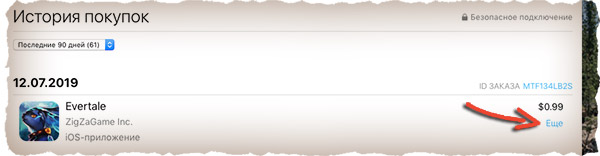
ШАГ 5 — Вас перекинут на сайт Apple где вы сможете указать причину обращения (из списка), а именно “Я хочу запросить возврат средств”, а также на английском языке вы должны указать причину.
Я написал следующее “Unable to download inapp content. Thus the app would not let to use it”. Вы можете написать свою причину, но обязательно на английском языке.
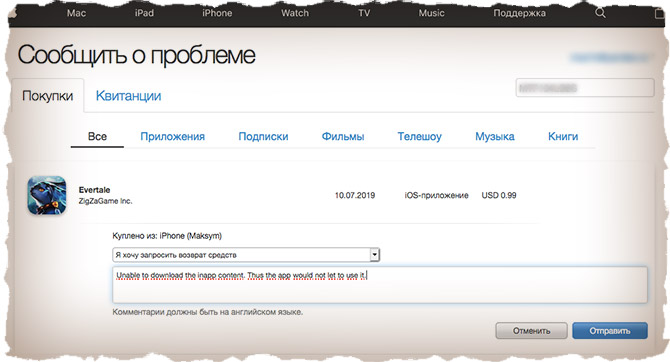
ШАГ 6 — Нажимаем Отправить и на этом собственно все. Остается ждать пока вашу заявку обработают и на счет вернут деньги. Мои вернулись через 2 дня.
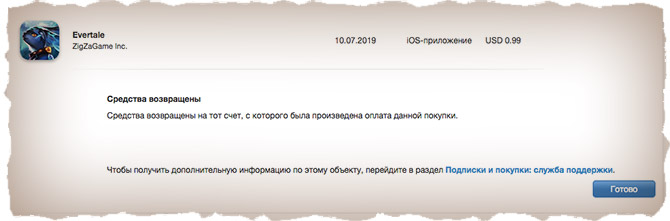
Как отменить неоплаченную покупку в AppStore
Иногда случаются ситуации, когда вроде и не хотел ничего покупать, но случайно как-то само собой получилось. А на банковском счету как всегда нет денег. В результате Apple начинает вас кошмарить напоминаниями о неоплаченной покупке, плюс к тому же берет и просто блокирует ваш Apple ID.
Как быть в этой ситуации? Как отменить неоплаченную покупку в App Store?
Как я уже писал ранее, после совершения покупки в iTunes & App Store, деньги с вас снимут не сразу, а где-то через 24-48 часов. Некоторые пользователи не рассчитывают свои финансы и попадают в описанную выше ситуацию.
Если вы задолжали Apple (пусть даже один цент), прийдется с ними все же сперва рассчитаться. Вы не сможете ни скачивать новые, ни обновлять уже скачанные приложения. До тех пор пока не погасите долг, введя номер банковской карты с положительным балансом.
К сожалению, альтернативы отменить неоплаченную покупку в App Store просто НЕТ. Правила просты: сказал что “купил” — будь добр оплати.
Как отменить внутриигровую покупку (Inn-App Purchase)
Ни думал, ни гадал, но как оказалось на практике, отменить внутриигровую покупку также возможно. К концу статьи стает понятно, что Apple не играет в грязные игры и честно возвращает потраченные вами деньги.
Тут больше всех страдают разработчики приложений, т.к. реально недополучают денег.
Процесс возврата денег за внутриигровую покупку идентичный предыдущим двум разделам.
- Заходим в Историю покупок через приложение iTunes на компьютере (или же на iPhone по указанной выше ссылке)
- Напротив внутриигровой покупки нажимаем «Еще»
- Затем «Сообщить о проблеме»
- На открывшейся странице указываем, что хотим вернуть средства и обязательно причину (на английском языке) в отдельном поле
- Жмем кнопку «Отправить» и дело в шляпе
Я надеюсь что у вас действительно уважительная причина.
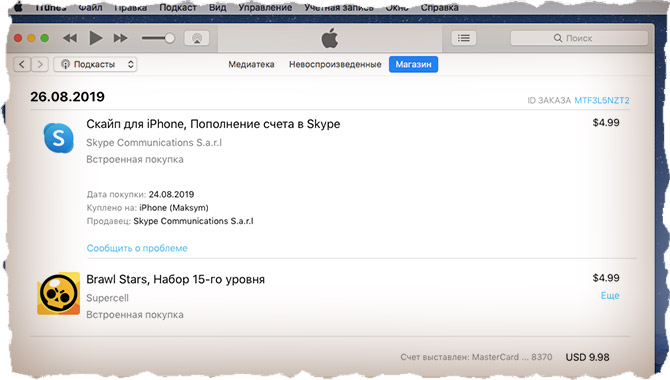
В моем случае, причины как таковой не было, поэтому я не отменял Inn-App покупку. Я ведь не беспредельщик какой-то там. Кредит в Skype зачислили, мега-сундук и 170 кристаллов в Brawl Stars получил. Все хорошо!
Итак! Что мы можем сказать? Apple без проблем возвращает потраченные вами в iTunes & App Store средства, если покупка проходит по определенным критериям. Это вам не аптека и пачка презервативов, которую не хотят принимать обратно. По щелчку пальцев, ваш кровный доллар упадет обратно на ваш банковский счет.
Единственное … Наверное не хорошо получится, если вы покупку отмените, а приложение не удалите. Я это в действии не проверял, но думаю оно или само «отпадет» или вас забанят. Если вы чувствуете в себе героизм и отвагу — попробуйте, а потом поделитесь с нами в комментариях.
Как отменить покупку iTunes на айфоне?
Как отменить покупку в iTunes Store?
Запрос возмещения за покупку в магазинах Apple
- Перейдите на веб-сайт reportaproblem.apple.com.
- Войдите в систему, используя свой идентификатор Apple ID и пароль.
- Нажмите кнопку «Сообщить» или «Сообщить о проблеме» рядом с товаром, за который нужно запросить возмещение.
- Следуйте инструкциям на странице, чтобы выбрать причину возмещения, и отправьте запрос.
Как отменить покупку в приложении?
Как отменить покупку приложения или подписку
Чтобы отменить покупку приложения или подписки, выполните следующие действия: Откройте раздел Ваши приложения. Выберите приложение, от которого хотите отказаться. На странице сведений нажмите Отменить покупку.
Как отменить встроенные покупки на айфоне?
Нажмите «Контент и конфиденциальность». При необходимости введите код-пароль и выберите вариант «Контент и конфиденциальность». Нажмите «Покупки в iTunes Store и App Store». Нажмите «Встроенные покупки» и выберите вариант «Не разрешать».
Можно ли вернуть деньги за приложение в App Store?
Немногие знают, но вернуть деньги за цифровые покупки можно и в App Store. Возврат средств возможен в ситуациях, когда покупка совершена по ошибке или без вашего согласия, а также в случае несоответствия приложения описанию или несовместимости с устройством.
Как вернуть деньги за встроенную покупку в App Store?
Вернуть деньги за приложение в App Store
Заходим в нужную покупку и находим кнопку «Сообщить о проблеме». Вас сразу же перенаправит в соответствующий раздел на сайте Apple. Выбираем проблему, из-за которой вы, собственно, и хотите лишить разработчика заработанных денег.
Как отменить покупку в Google Play?
Откройте страницу https://play.google.com/store/account в браузере на компьютере.
- Откройте вкладку История заказов.
- Найдите заказ.
- Нажмите Запросить возврат средств или Сообщить о проблеме и выберите подходящий вариант.
- Заполните форму и укажите, что хотите получить возврат средств.
Как отменить оплату Apple?
Откройте приложение «Настройки». Выберите пункт «Пользователи и учетные записи», затем — свою учетную запись. Выберите «Подписки». Выберите нужную подписку, затем выберите «Отменить подписку».
Можно ли вернуть деньги отправленные на счет мошенника?
Нет. Вернуть деньги, переведенные на карту мошенника можно. воспользуйтесь инструкцией выше – позвоните в банк или посетите офис и напишите заявление на возврат финансов. Если средства еще не ушли из банка, их вернут на счет.
Что такое встроенные покупки на айфоне?
Встроенная покупка – это плата за дополнительный контент или функции в мобильной игре или приложении, которые можно приобрести уже после установки программы на свой смартфон или планшет.
Как включить встроенные покупки на айфоне iOS 14?
Активируем главный ползунок. Идём по следующему адресу: «Настройки» – «Экранное время» – «Контент и конфиденциальность» – «Покупки в iTunes и App Store» – «Встроенные покупки».
Как отключить сгружать неиспользуемые iOS 14?
Для отключения автоматической выгрузки приложений следует перейти в меню Настройки – iTunes Store и App Store и отключить переключатель Сгружать неиспользуемые. Именно здесь находится данная опция, а по пути Настройки – Основные – Хранилище iPhone переключатель появляется лишь при отключенной выгрузке.
Как долго Apple возвращает деньги за подписку?
Вы получите свои средства в зависимости от способа оплаты, который вы выбрали при оформлении заказа. Средства будут зачислены на ваш счёт в течение 3–10 рабочих дней в зависимости от выбранного вами способа оплаты.
Можно ли как то вернуть деньги за подписку?
Вернуть денежные средства возможно путем направления претензии поставщику услуг, а если в досудебном порядке ваш вопрос не удастся решить, то следует уже в судебном порядке доказать неправомерные действия со стороны лица, предоставляющего услугу.
Можно ли вернуть деньги за подписку Apple?
Вернуть денежные средства за подписку на Apple Music как за обычное приложение не представляется возможным. … Сразу отметим, что подавать заявление на возврат денежных средств за Apple Music можно только в течении 48 часов с момента списания денег.
Как вернуть деньги за приложение или подписку iOS
Наверняка хоть раз вам в голову приходила мысль: «да зачем я вообще купил это приложение, оно же бесполезное!» или «лучше бы не оформлял эту подписку». Действительно, порой купленное приложение не оправдывает ожиданий, хотя таких случаев стало меньше после того, как появились приложения с бесплатным пробным периодом. Впрочем, и среди последних попадаются недобросовестные разработчики, так что в ситуацию, когда нужно вернуть деньги в App Store, может попасть каждый. Apple не запрещает возвращать деньги за приложения и подписки, но есть определённые тонкости, о которых вам нужно знать.

Если вы сделали покупку случайно, или приложение вам совсем не понравилось, можете вернуть деньги
Как вернуть деньги за приложение iOS
Проще всего запустить процедуру возврата денежных средств можно на специальном сайте Apple с любого устройства.
- Зайдите на сайт reportaproblem.apple.com.
- Войдите с помощью своего Apple ID и пароля.
- Нажмите кнопку Мне нужно и выберите Запросить возврат средств. Появится список приложений и подписок, доступных для возмещения. Выберите приложение, за которое вы хотите запросить возврат денежных средств. Также здесь можно вернуть деньги за подписку iOS.
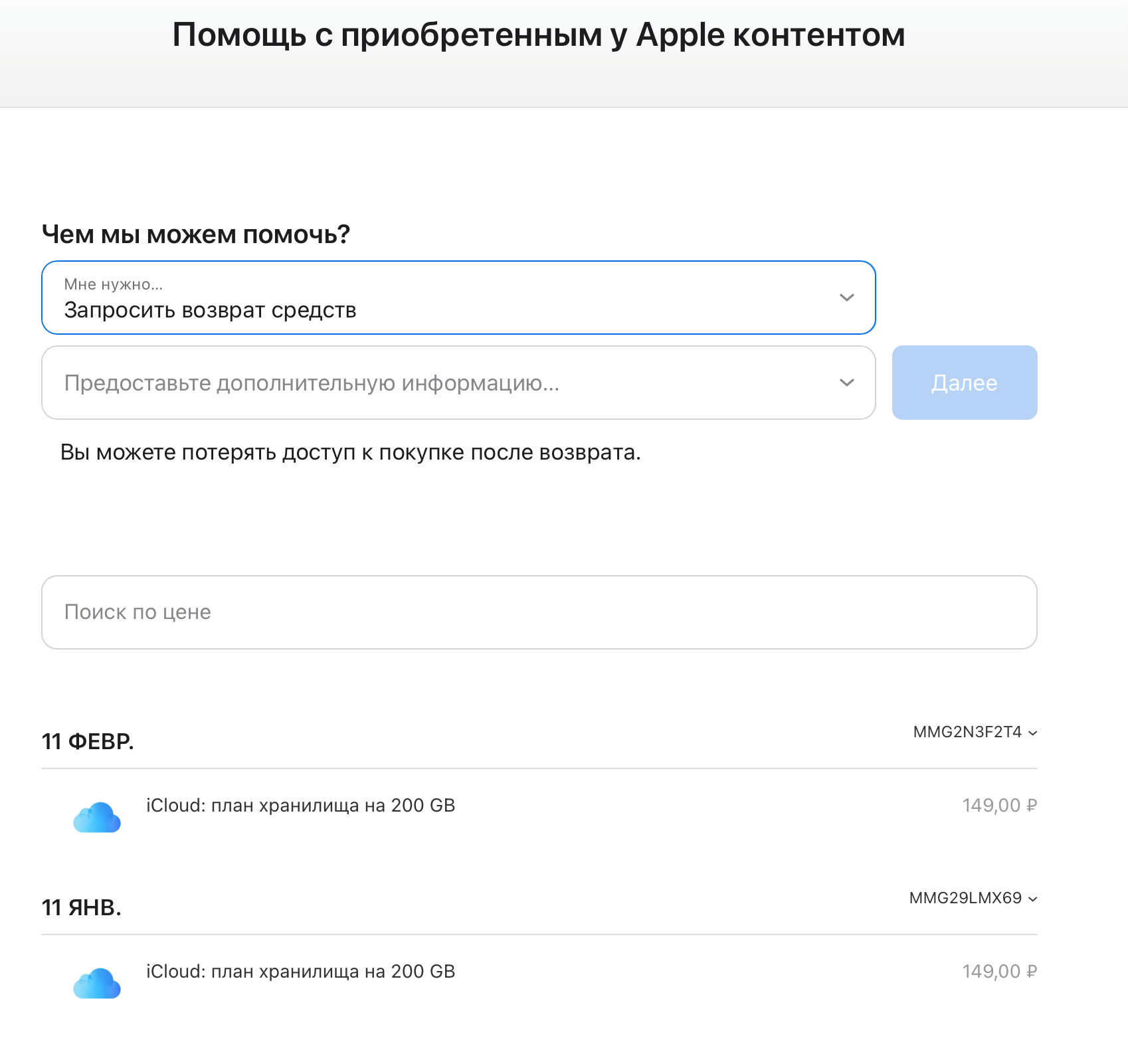
Выберите возврат денежных средств
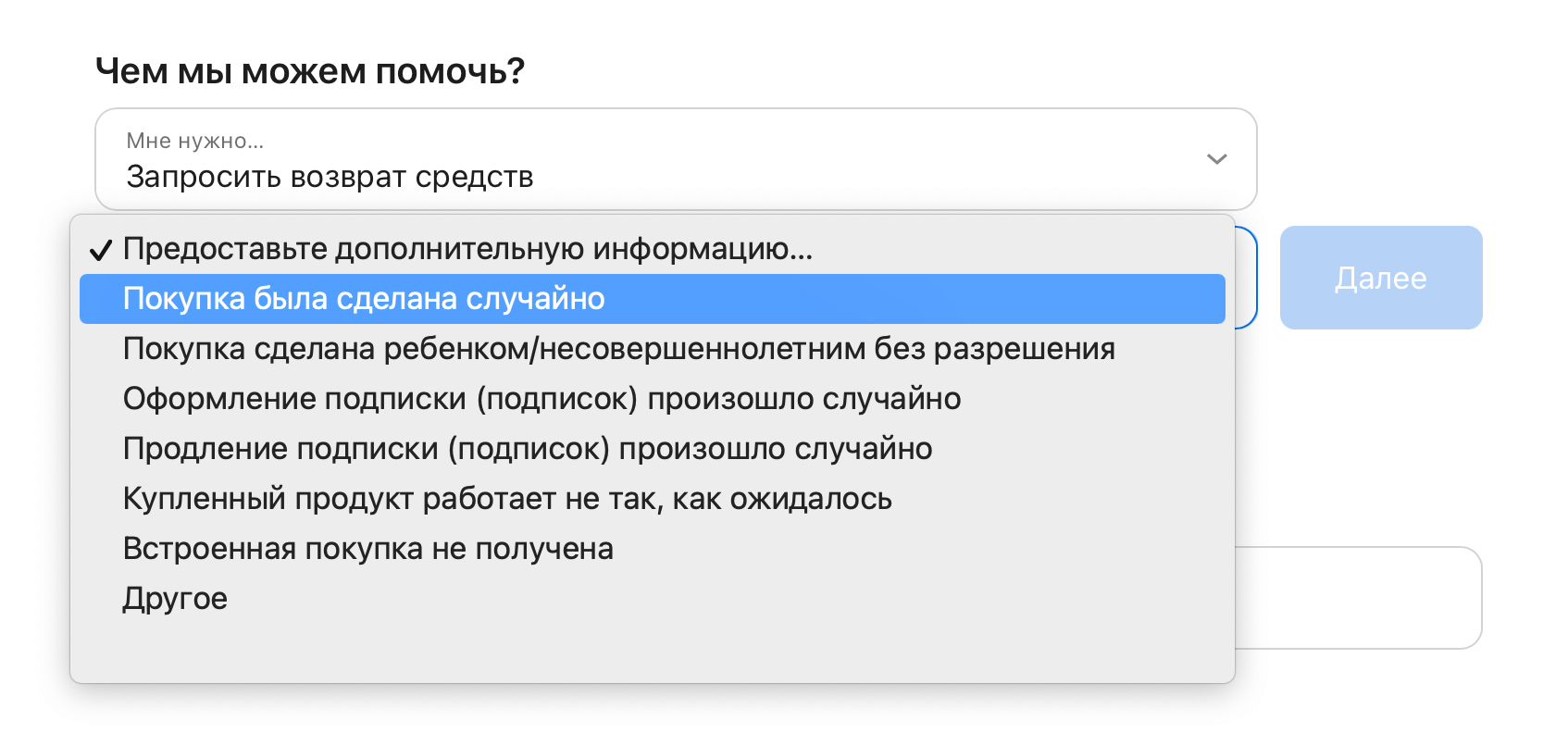
Укажите реальную причину отмены покупки
Выбирайте причину в зависимости от своей ситуации, поскольку в дальнейшем с вами могут связаться представители Apple и уточнить детали по поводу возврата. Обманывать не советую, если враньё вскроется, в дальнейшем вам могут навсегда запретить делать возврат покупок в App Store.
Если нужная вам покупка не отображается, подождите пару дней, поскольку если платеж находится на рассмотрении, вы не сможете запросить возврат средств. Попробуйте повторно подать запрос, когда платеж будет проведен.
Сколько времени Apple возвращает деньги
После обработки вашей заявки в Apple компания либо откажет вам, сообщив причину по электронной почте, либо вернёт деньги тем же способом оплаты, который использовался для покупки товара. Срок возвращения средств зависит от способа оплаты.
- Банковской картой — до 30 дней. Если за это время деньги не поступят, необходимо обратиться в банк.
- С помощью средств на счёте в App Store — до 48 часов.
- С помощью счёта мобильного телефона — для появления возврата средств в выписке может потребоваться до 60 дней. Время обработки зависит от вашего сотового оператора.
По каким причинам Apple может отказать в возврате денег
В некоторых случаях Apple может не удовлетворить ваш запрос. Как правило, это происходит по следующим причинам: например, если вы слишком часто запрашивали возмещение средств за последнее время, или вы уже осуществляли возврат по этой причине. Apple довольно внимательно относится к ошибочным загрузкам со стороны несовершеннолетних, и в этом случае вам настоятельно будут рекомендовать настроить функцию «Экранное время» и ограничить покупки для детей. Если вы это не сделаете, в повторном запросе денежных средств вам может быть отказано. Поделитесь в комментариях и в нашем Телеграм-чате своим опытом возврата денег за приложения или подписки.
Я бы очень не хотел, чтобы эта статья стала стимулом повально начать писать в службу поддержки Apple, чтобы вернуть деньги за приложения, которые прекрасно работают. Давайте будем честными. И я буду очень рад, если эта статья действительно поможет вам решить возникшие проблемы.
Как отказаться от совершенной покупки (подписки) в App Store и вернуть деньги
Многие пользователи Android-устройств, «пересевшие» на iOS отмечают один недостаток App Store по сравнению с Google Play – отсутствие «триального» периода для платных программ. В магазине приложений Android можно вернуть деньги за покупку, если с момента загрузки не прошло 15 минут, пользователи iPhone и iPad лишены такой возможности. Однако, мало кто знает, но вернуть деньги за покупку в App Store все-таки можно. В этой статье мы расскажем как это сделать.

Самая частая ситуация, в которой пользователи хотят вернуть деньги за программу или игру из App Store — покупку совершил ребенок.
Кроме того нередки случаи недобросовестности и самих разработчиков, которые стараются заинтересовать пользователя красочным описанием или заманчивыми скриншотами, а также названиями приложений, сходными с известными аналогами. Зачастую, после покупки таких программ человек испытывает разочарование, от того, что не получил то, за что платил. В таком случае необходимо прибегнуть к процедуре возврата денег, пусть даже и 75 рублей.
Как вернуть деньги за покупку (игры, программы, фильмы и т.д.) в App Store или iTunes Store
1. Откройте любой браузер и перейдите по этой ссылке.
2. Введите данные учетной записи Apple ID, с которой была осуществлена покупка.
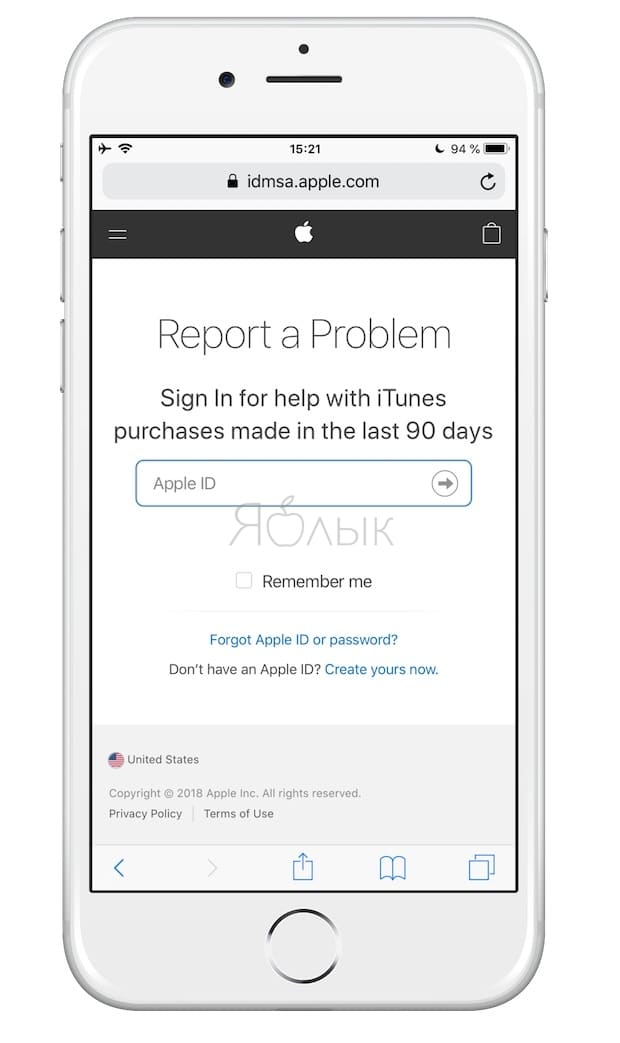
3. Выберите покупку и нажмите на кнопку Сообщить.
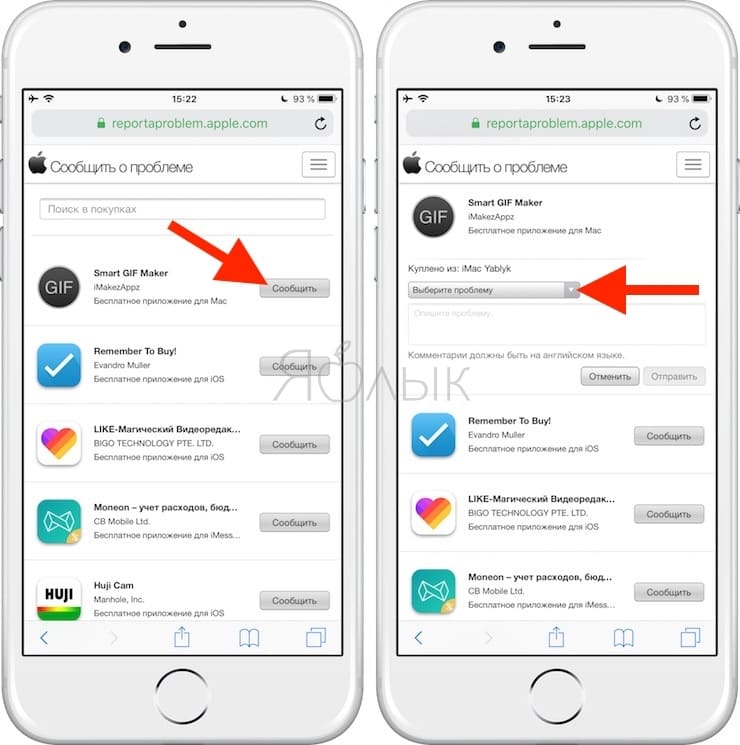
4. Выберите проблему, кратко опишите ее в соответствующем поле и нажмите Отправить.
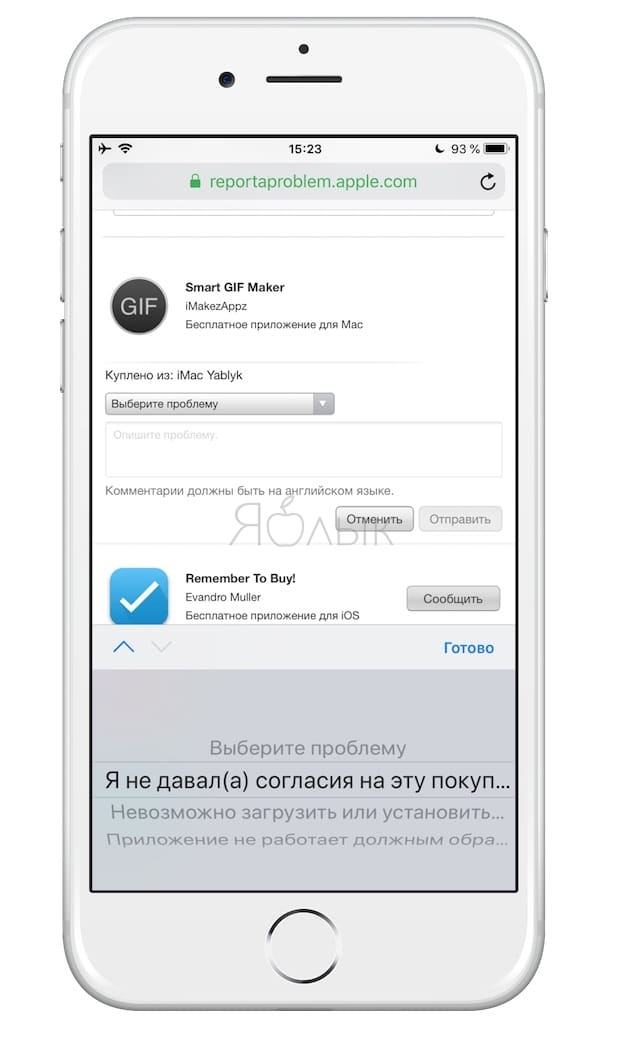
После этого Ваше обращение в службу поддержки iTunes будет рассматриваться в течение нескольких дней. К сожалению, техподдержка может и отклонить претензию. Так что злоупотреблять таким методом «тестирования» приложений перед покупкой не стоит.
А здесь, мы рассказываем, как однажды нам довелось вернуть $100 за покупку, которую осуществил ребенок.
Как вернуть деньги за покупку в App Store или iTunes Store через iTunes на Mac или Windows
- Для начала Вам понадобится компьютер Windows или Mac, с установленной программой iTunes (скачать можно здесь).
- Откройте iTunes, перейдите во вкладку Учетная запись и выберите пункт Просмотреть….
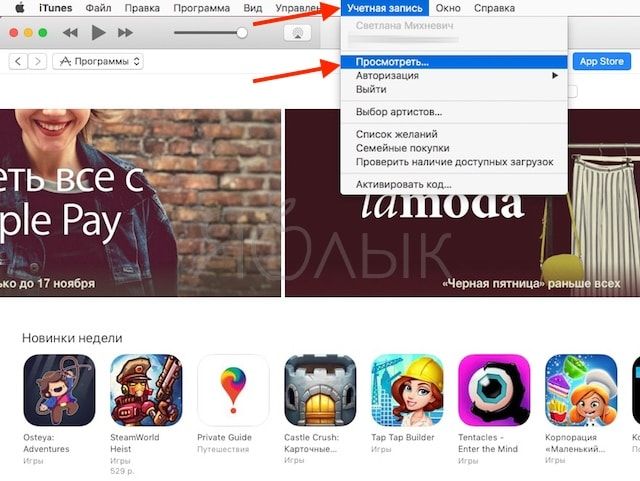
- Введите пароль от Apple ID.
- В открывшемся окне просмотра Информации об учетной записи найдите пункт История покупок. Нажмите на См. все.
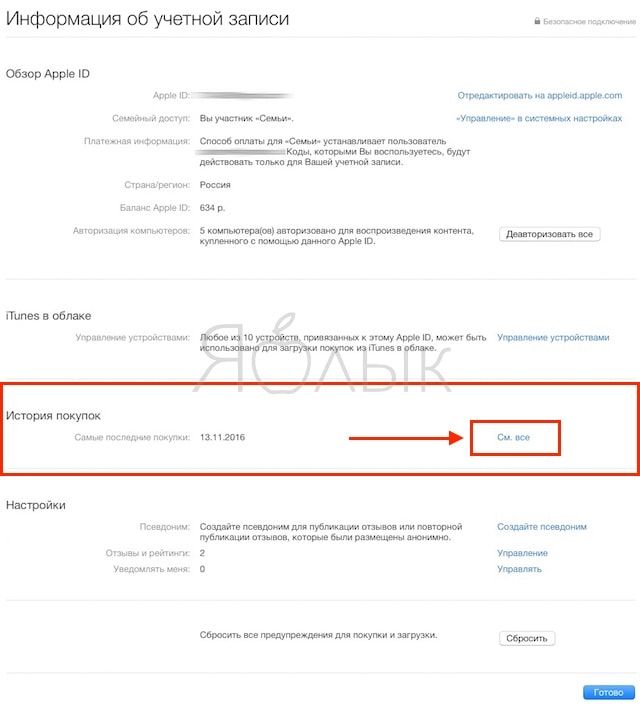
- Найдите нужную покупку в списке всех приобретений, откройте счет, нажав кнопку «Еще». Стоит отметить, что претензии принимаются (возможен возврат денег) только в течение 90 дней со дня покупки.
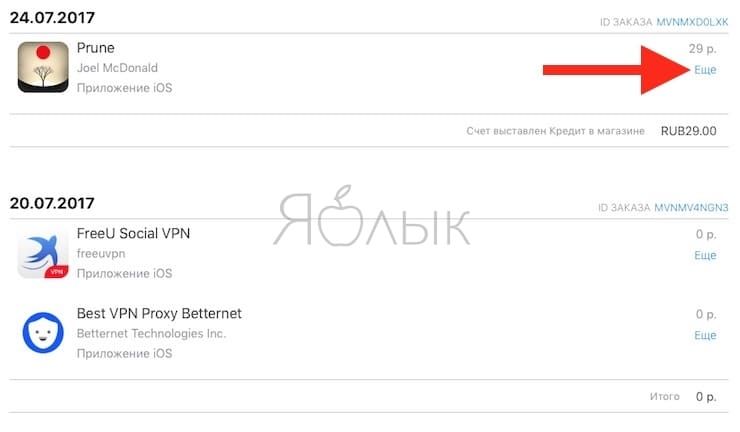
- Нажмите на кнопкуСообщить о проблеме.

- После этого откроется страничка в браузере, где можно будет указать проблему, возникшую с покупкой. Выберите тип проблемы и при желании укажите комментарий.
- Нажмите Отправить.
Пошаговая инструкция как вернуть деньги за любую покупку в AppStore

Функция возвращения денежных средств за виртуальные покупки, совершенные в магазине App Store, появилась уже давно, но из-за сложного доступа к соответствующему меню, лишь малая часть аудитории оспаривала собственные права и «выигрывала» возмещение. И вот реальный шанс все изменить – наглядная и максимально развернутая инструкция – как вернуть деньги за покупку в AppStore. Никаких неожиданностей, лишь четкий план по направлению к успеху.
- Пошаговая инструкция
- Через iTunes
- Через e-mail
- Напрямую через сайт
- Через iOS
Пошаговая инструкция
Процедура возвращения денежных средств возможна тремя способами – порядок действий зависит лишь от инструментов, находящихся под рукой:
Через iTunes
-
- Способ пусть и стандартный, но невероятно запутанный и состоит из множества неочевидных действий.
- Загрузить последнюю версию iTunes с официального сайта Apple (подойдут и «старые версии», но обновление не помешает).
- Установить дистрибутив и запустить медиаплеер.
- В верхней части интерфейса вызвать выпадающее меню «Учетная запись», а затем обратиться к пункту «Просмотреть».

-
- При обращении сервис тут же запросит пароль от зарегистрированного и используемого аккаунта Apple ID, в условиях которого и приобретался ныне возвращаемое приложение или книга, или иной развлекательный контент (с подписками от Apple данный трюк не сработает!).

-
- Если заполненные текстовые поля не приведут к успеху и на экране появится уведомление «Неверный Apple ID или пароль» – придется обратиться к системе восстановления конфиденциальной информации. Процедура стандартна и подробно описана разработчиками.
- Правильно введенные данные от учетной записи перенесут к текущим настройкам профиля и позволят просмотреть различную информацию, поменять данные карты и даже взглянуть на содержимое облако. Из предлагаемых параметров важно выбрать именно «Историю покупок», а затем нажать на «Смотреть все».


-
- Весь список и бесплатных и платных приложений тут же отобразится в виде бесконечного потока с данными о покупках. Если такого не произошло и вместо какой-либо информации на экране белоснежный фон без намеков на полезность, то придется заглянуть в «Диспетчер задач» и выгрузить процесс iTunes.exe. Проблем не редка и частенько возникает из-за длительного ожидания ответа от серверов Apple. Следовательно, нужно перезапустить медиаплеер и еще раз пройти уже описанный выше путь.

-
- После перезапуска система обязательно подумает и выгрузит весь список недавних покупок за последние 90 дней (доступна сортировка и по более «старым датам», начиная с первого приобретения). Правда, рассчитывать на восстановление денег за настолько старые покупки бессмысленно.

-
- Если покупка свежая – нажать «Еще» (прямо под ценником), а затем выбрать пункт – «Сообщить о проблеме».

-
- Тут же сработает переадресация на сайт ReportApple, где останется пройти наисложнейший этап – оспаривание сделки.

- В первую очередь необходимо выбрать причину, почему нужен возврат. Вариантов несколько – тут и не согласие на покупку, и проблемы с воспроизведением контента, и вылеты, и технические ошибки. Вариантов много, но тут важно именно доказать собственную точку зрения. К примеру, если приложение приобретено по ошибке, то у пользователя есть срок в 90 дней на возвращение продукта и получение полного возврата. А вот если же выбрать вариант «не работает», то дождаться денег намного сложнее. Ребята из Apple могут дать шанс разработчику время на восстановление контента в той форме, которая предполагалось изначально;
- Причина выбрана? Осталось подкрепить данные комментариями на английском языке (русский не доступен, а потому если наблюдаются проблемы с переводом, можно обратиться по номеру 8-800-555-67-34, там профессиональные консультанты точно помогут добраться до истины);
- Отправленная заявка рассматривается в течение нескольких дней, а ответ приходит на связанную с Apple ID почту. Деньги возвращаются за десять дней.
Через e-mail
Совершаемые покупки всегда дублируются чеком, который пересылается на электронную почту и содержит несколько интересных комментариев и ссылок.

В первую очередь сервис Apple описывает цену и уплаченный НДС, позволяет узнать, с какой карты производилась покупка и какой ID заказа, а заодно предлагает сразу же, без переходов в iTunes нажать на заветную кнопочку «Сообщить о проблеме». Как результат – переадресация на уже знакомый сайт ReportApple и новая попытка доказать собственную правоту.

Важно помнить – оспаривание покупок возможно лишь в том случае, если после оплаты прошло не больше 90 дней. Иначе система выдаст сообщение уровня «поиск не дал результатов».
Напрямую через сайт
Если место, где возвращаются деньги известно и без лишних вступлений, то почему бы сразу не обойти почту и iTunes, и не перейти по ссылке на сайт ReportApple? Тут ждет уже знакомая авторизация в профиль Apple ID. Уже предсказуемые кнопки «Сообщить о проблеме» и возможность пролистнуть сразу несколько разделов в поисках искомого приложения, которое необходимо вернуть.

Да и порядок действий стандартный – написать претензию, выбрать причину и приступить к ожиданию.
Через iOS
-
- И последний вариант зацепиться за правду – воспользоваться восстановлением денежных средств с помощью iPhone, iPad или iPod Touch;
- Открыть «Настройки», спустится до пункта iTunes Store и App Store (в разных операционных системах пункт называется по-своему и может быть расположен в иных местах);

-
- В верхней части экрана нажать на Apple ID и, вызвав меню, выбрать пункт «Посмотреть». Авторизоваться в сервисе, используя пароль, биометрический сканер отпечатка пальца Touch ID или лица Face ID;


-
- В появившемся меню выбрать «История покупок»;

-
- Раскрыть список и, обнаружив нужное приложение, нажать на цену, а затем – на пункт «Сообщить о проблеме»;


- Дальше порядок действий уже знакомый.
Перечисленные методы приводят к одинаковому результату, но разными способами. Как удобнее добраться до истины каждый обязан выбрать собственноручно.
